- Muallif Jason Gerald [email protected].
- Public 2024-01-15 08:26.
- Oxirgi o'zgartirilgan 2025-01-23 12:51.
Bu wikiHow sizga Disney+ Hotstar (chet elda Disney Plus nomi bilan ham tanilgan) filmlari va ko'rsatuvlarini Google Chromecast orqali ko'rishni o'rgatadi. Agar siz telefon yoki planshetda Disney+ Hotstar ilovasidan foydalanayotgan bo'lsangiz, ekranning o'ng yuqori burchagidagi Chromecast belgisiga teging va Chromecast-ni tanlang. Agar siz kompyuteringizda Google Chrome orqali ko'rsatuvni ko'rayotgan bo'lsangiz, "variantini qidiring. Cast "Brauzer menyusida.
Qadam
2 -usul 1: telefon yoki planshet orqali
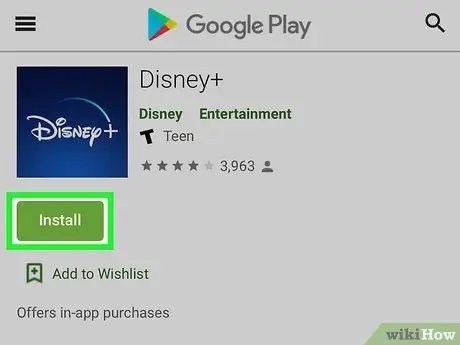
Qadam 1. Disney+ Hotstar ilovasini Android, iPhone yoki iPad qurilmangizga o'rnating
Agar yo'q bo'lsa, uni saytdan yuklab olishingiz kerak Play do'koni (Android) yoki Uskunalar Do'koni (iPhone/iPad).
- Disney+ Hotstar ilovasini qanday yuklab olishni va xizmatga ro'yxatdan o'tishni bilish uchun Android qurilmasida yoki iPhone -da Disney+ Hotstar ko'rsatuvlarini qanday ko'rish haqida maqolalarni qidiring va o'qing.
- Siz shuningdek Disney+ Hotstar hisobini https://www.hotstar.com/id saytida yaratishingiz mumkin.
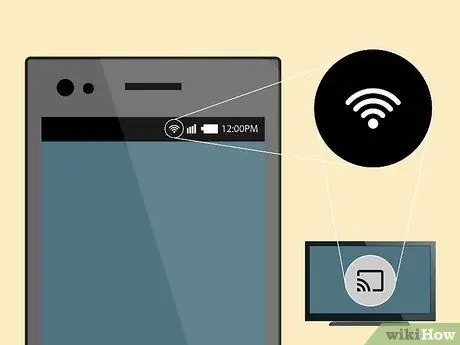
Qadam 2. Telefon yoki planshetni Wi -Fi tarmog'iga ulang
Disney+ Hotstar tarkibini yoki ko'rsatuvlarini efirga uzatish uchun sizning qurilmangiz Chromecast yoki Chromecast-telekanali ishlatadigan Wi-Fi tarmog'iga ulangan bo'lishi kerak.
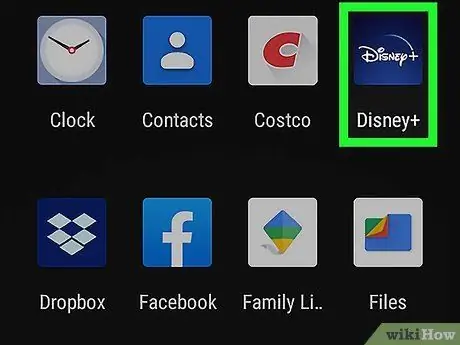
Qadam 3. Disney+ Hotstar ilovasini oching
Bu ilova "Disney+" va "Hotstar" so'zlari yozilgan ko'k belgi bilan belgilanadi. Siz uni qurilmangiz ilovalari tortmasida (Android) yoki bosh ekranda (iPhone yoki iPad) topishingiz mumkin.
Teging " KIRISH "Agar siz hali kirmagan bo'lsangiz, avval hisobingizga kiring.
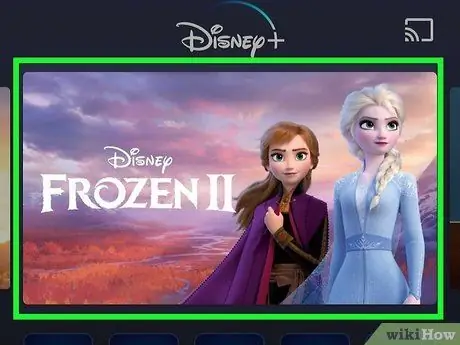
Qadam 4. Televizion ko'rsatuv yoki filmni tanlang
Ko'rmoqchi bo'lgan ko'rsatuvni topganingizdan so'ng, ma'lumot oynasini ko'rsatish uchun ko'rsatuvga teging.
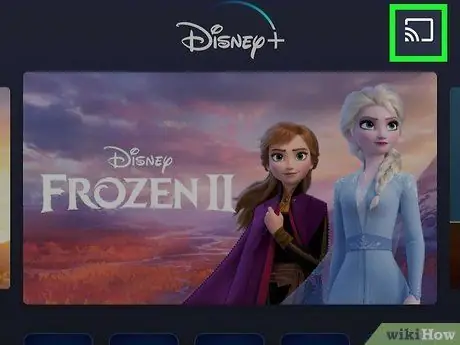
Qadam 5. translatsiya belgisiga teging
Bu belgi ekranning o'ng yuqori burchagida uchta egri chiziqli kvadratga o'xshaydi. Keyin telefoningiz yoki planshetingiz mavjud Chromecast -larni qidiradi.
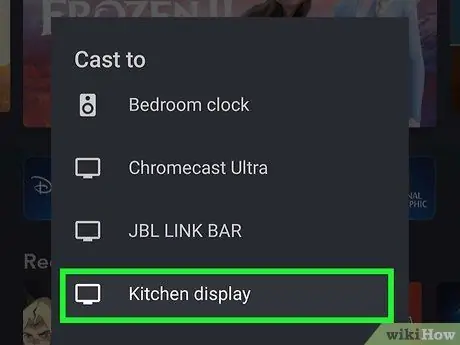
Qadam 6. Chromecast -ga teging
Siz hozir televizion ko'rsatuvlarni yoki filmlarni televizorda ko'rishingiz mumkin.
- Agar siz ro'yxatda Chromecast-ni ko'rmasangiz, Chromecast-ga ega qurilmangiz yoqilganligiga va telefon yoki planshet ishlatayotgan Wi-Fi tarmog'iga ulanganligiga ishonch hosil qiling.
- Vizio telekanalining bir nechta egalari Disney+ Hotstar -dan o'z teleko'rsatuvlarini ko'rsatishga urinishganidan so'ng "Disney+ bu Chromecast qurilmasida mavjud emas" deb xabar berishdi. Biroq, Disney xatoni bartaraf etish uchun yangilanish ishlab chiqmoqda.
2 -usul 2: Kompyuter orqali
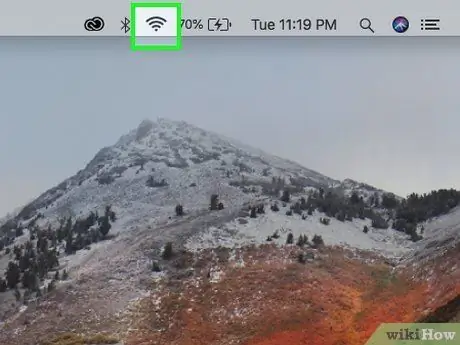
Qadam 1. Kompyuterni WiFi tarmog'iga ulang
Agar sizning kompyuteringiz Chromecast yoki Chromecast-dagi televizor ishlatadigan Wi-Fi tarmog'iga ulanmagan bo'lsa, avval unga ulanishingiz kerak bo'ladi.
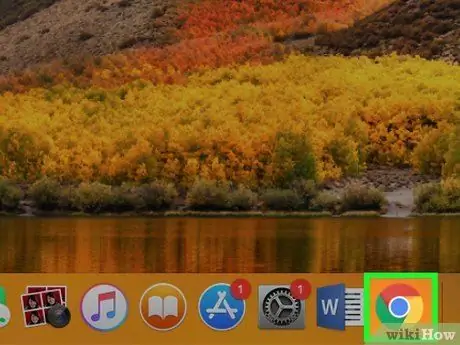
Qadam 2. Chrome oching
Chrome veb -brauzeri sizga Disney+ Hotstar -dan (va boshqa tarkibdan) Chromecast -ga shoularni osongina yuborish imkonini beradi. Odatda, siz ushbu brauzerni Windows "Ishga tushirish" menyusida yoki Mac kompyuterlarida "Ilovalar" papkasida topishingiz mumkin.
Agar kompyuteringizda Chrome bo'lmasa, uni https://www.google.com/chrome saytidan yuklab olishingiz mumkin
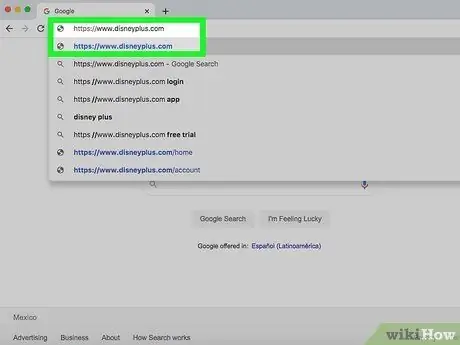
Qadam 3. Chrome orqali https://www.hotstar.com/en saytiga tashrif buyuring
Agar siz hisobingizga kirmagan bo'lsangiz, "tugmasini bosing. KIRISH "Disney+ Hotstar hisob qaydnomangizga foydalanuvchi nomi va parol yordamida kiring.
Agar siz hali Disney+ Hotstar xizmatiga ro'yxatdan o'tmagan bo'lsangiz, ishni boshlash uchun Disney+ Hotstar xizmatiga qanday obuna bo'lish haqida maqolani qidiring va o'qing
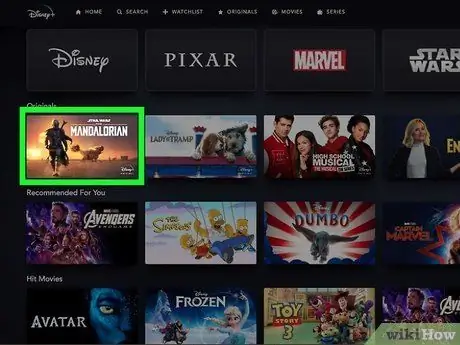
Qadam 4. Televizion ko'rsatuv yoki filmni tanlang
Siz xohlagan voqeani topganingizdan so'ng, uning sahifasini ko'rsatish uchun taassurotni bosing.
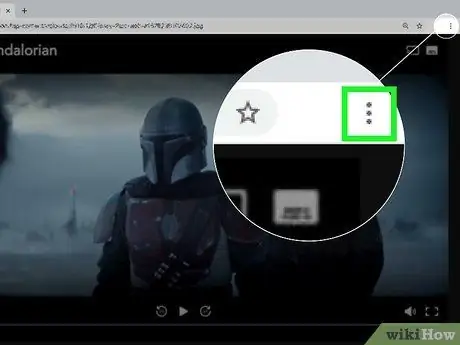
Qadam 5. Chrome menyusini bosing
U brauzer oynasining o'ng yuqori burchagida joylashgan.
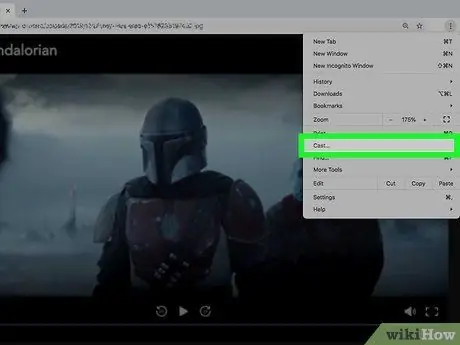
Qadam 6. Menyuda Cast tugmasini bosing
Chrome mavjud Chromecastlarni qidiradi va ularni qalqib chiquvchi oynada ko'rsatadi.
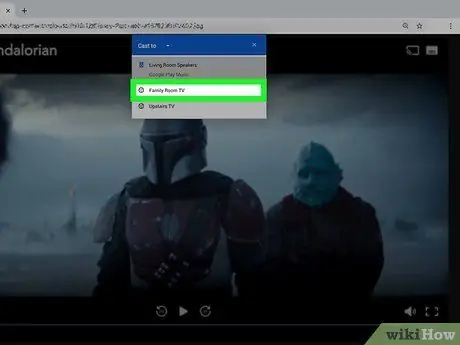
Qadam 7. Chromecast bosing
Disney+ Hotstar -dan olingan taassurotlar aks ettiriladi yoki televizorda ko'rsatiladi.
- Agar siz Chromecast -ni ro'yxatda ko'rmasangiz, qurilmangiz yoqilganligini va kompyuter yoki Mac kompyuter ishlatayotgan WiFi tarmog'iga ulanganligiga ishonch hosil qiling.
- Vizio telekanalining bir nechta egalari Disney+ Hotstar -dan o'z teleko'rsatuvlarini ko'rsatishga urinishganidan so'ng "Disney+ bu Chromecast qurilmasida mavjud emas" deb xabar berishdi. Biroq, Disney xatoni bartaraf etish uchun yangilanish ishlab chiqmoqda.






